ANKERMANN
ATENCIÓN AL CLIENTE
Si su pregunta en el FAQ no contesta, no dude en abrir un nuevo ticket de soporte en el servicio de Ayuda.
ANKERMANN
ATENCIÓN AL CLIENTE
Si su pregunta en el FAQ no contesta, no dude en abrir un nuevo ticket de soporte en el servicio de Ayuda.
ANKERMANN
ATENCIÓN AL CLIENTE
Si su pregunta en el FAQ no contesta, no dude en abrir un nuevo ticket de soporte en el servicio de Ayuda.

Cuestiones técnicas
Peligro de error - SIN CONEXIÓN DE MONITOR - ¡Interfaz serial!
La interfaz serial de 9 pines se utiliza para la transmisión de datos y no debe confundirse con la conexión VGA azul.
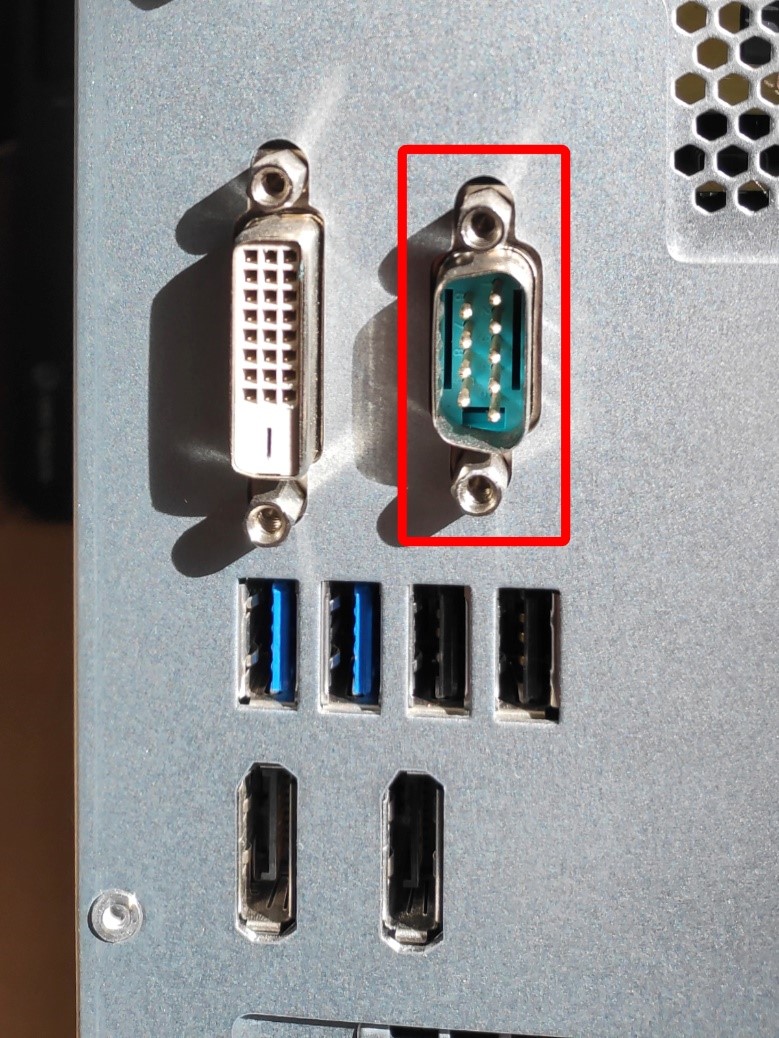
¡Aquí no hay conexión de monitor!
No hay imagen emitida desde el PC - ¿Qué puedo hacer?
Hay muchas posibilidades.
Por favor, compruébelos paso a paso:
Cuando utilice un adaptador, por ejemplo, un adaptador DisplayPort a HDMI, ¡compruebe que el adaptador está correctamente colocado!
Debe asentarse recta y firmemente; los adaptadores insertados en ángulo causan problemas.¿Ha conectado el monitor a la tarjeta gráfica o a la placa base?
Si hay instalada una tarjeta gráfica, las conexiones del monitor en la placa base no tienen ninguna función. En este caso, conecte el cable a la tarjeta gráfica.Su problema podría tener que ver con el RAM. Es posible que se haya salido de su sitio durante el transporte o que se haya desajustado.
Por favor, desconecte el aparato de la fuente de alimentación, abra el perforado panel lateral perforado / puerta lateral y vuelva a insertar la memoria RAM una vez. No afectará a la garantía.
Mi PC tiene una pantalla azul, ¿qué debo hacer?
Las razones de un pantallazo azul pueden ser muy variadas. Por ello, lo mejor es hacer una foto de la pantalla azul o anotar el código para que nuestros técnicos sepan dónde está el problema. Para ahorrar tiempo y esfuerzo: Por favor, revise la siguiente lista antes de ponerse en contacto con nuestro servicio de asistencia. Compruebe si el error de la pantalla azul no puede ser resuelto por usted mismo.
- Compruebe la temperatura de su PC. Si está caliente, es posible que el aparato no esté bien ventilado. Una posible razón es que el ordenador tenga muy poco espacio para la circulación del aire. Los ventiladores/aberturas de ventilación obstruidos con polvo pueden hacer subir la temperatura del sistema y causar daños en el hardware. Si este es el caso, una pantalla azul no es infrecuente como medida de precaución.
Puede limpiar los ventiladores y las aberturas de ventilación obstruidas con polvo utilizando aire comprimido con aire comprimido para solucionar rápida y fácilmente el problema.. - Retire las memorias USB o los CD / DVD del computador.
- Retire el hardware adicional, como discos duros externas, hubs USB, cámaras, etc. controladores de dispositivos del hardware externo pueden provocar una pantalla azul.
- Una razón común para las pantallas azules son Problemas con los controladores.Pulse la tecla de Windows y "X" para abrir un pequeño menú. Seleccione "Administrador de dispositivos" para llamar al Administrador de dispositivos de Windows. Compruebe si aparecen allí signos de exclamación amarillos. Estos son una indicación de que que el hardware no ha sido reconocido y/o se han instalado controladores incorrectos. Para solucionar el problema, retire el hardware o instale un nuevo controlador. El controlador debe estar instalado.
Si estos puntos no han conducido a conducido al objetivo: Intente recordar exactamente qué estaba haciendo en el PC antes de que apareciera la pantalla azul. ¿Estaba ejecutando algún programa o juego? ¿Estaba viendo un vídeo? ¿Estaba en medio de escribir un texto? Las últimas acciones antes de que se produjera la pantalla azul son importantes. Anótelas si es posible. Esto puede ser muy útil a la hora de solucionar problemas ser muy útil.
Póngase en contacto con nuestro equipo de asistencia con toda la información posible, a nuestro equipo de asistencia: una foto de la pantalla azul, el código de parada o de parada mostrado e información sobre su última actividad antes de que se produjera la pantalla azul, nos ayudará mucho.
Cuanta más información tenga para nuestros técnicos, más rápido y más fácil nos resultará acotar y solucionar el problema.
El ordenador no responde cuando lo enciendo, ¿qué debo hacer?
Por favor, compruebe lo siguiente:
- ¿Está el cable de alimentación enchufado correctamente y recto?
- ¿El enchufe suministra corriente? La mejor forma de comprobarlo es enchufar otro aparato eléctrico durante un breve espacio de tiempo.
- ¿Está encendido el interruptor principal? Hay un pequeño interruptor extra en la parte trasera del PC que debe estar en ON - es la posición con el 1 o el símbolo del guión.
No se incluye ningún disco de Windows ni código de activación de Windows, ¿a qué se debe?
Preinstalamos el sistema operativo en su PC por usted para que obtenga también los últimos controladores y actualizaciones. Es posible que aún tenga que realizar algunas actualizaciones menores de Windows.
Como muchos clientes preguntan sobre esto: Ya no incluimos soportes de datos con nuestros PC ya que muchos de nuestros ordenadores ya no disponen de una unidad para leerlos.
El código de activación de Windows se almacena digitalmente en la BIOS / UEFI y ya no está ya no está en una pegatina en la caja del PC como antes.
Se trata de una decisión de Microsoft, con la que no tenemos nada que ver. Microsoft ha estado haciendo esto con cada PC con Windows desde Windows 8.1, no importa donde lo compre.
Muchos de nuestros clientes también vinculan su Windows a su cuenta de cliente en línea. Esto hace posible guardar la clave de producto de Windows directamente con Microsoft en su propia cuenta de cliente..
Tengo errores gráficos (líneas horizontales coloreadas y ruido de imagen verde/rojo), ¿qué debo hacer?
Por favor, abra su caja (retire el panel lateral izquierdo o abra la puerta de cristal) y compruebe si la tarjeta gráfica está correctamente asentada en la ranura para tarjetas gráficas de la placa base.
Si tiene una tarjeta gráfica integrada, es probable que el chip gráfico esté defectuoso. En este caso, póngase en contacto con nuestro equipo de asistencia.
¿Se inspeccionan todos sus PC antes de entregarlos?
Tanto los PC personalizados como los sistemas totalmente configurados se someten a exhaustivos procedimientos de prueba antes de su envío. A continuación, se instala y se prueba el sistema operativo. Sólo salen de nuestras instalaciones aparatos impecables. No obstante, puede ocurrir que, por ejemplo, los pestillos de la memoria RAM se suelten durante el transporte, pero esto puede subsanarse rápidamente volviendo a insertar la memoria. Si no es así, ¡estamos a su disposición!
Problemas de sonido - Problemas con la salida de sonido (Intel 6th Gen) - ¿Qué hacer?
Es posible que las conexiones frontales no estén conectadas correctamente o que el enchufe se haya la clavija se haya salido. Por favor, abra la carcasa y compruebe si las clavijas del interior del interior del PC están enchufados correctamente.
Los problemas con la salida de sonido suelen ser simplemente problemas de controladores. Hemos subido a nuestro canal de YouTube con un breve videotutorial en el que se le guía paso a paso a paso a través del controlador y obtendrá ayuda rápidamente.
El sitio dura menos de un minuto. El vídeo está disponible en el siguiente enlace: https://www.youtube.com/watch?v=ODSbBCZ8MXA
¿Puedo actualizar mi PC sin invalidar la garantía?
Actualizaciones como la instalación de un SSD adicional o de una o una barra de RAM adicional son posibles sin ningún problema.
Nuestros técnicos incluso harán la vista gorda ante un cambio profesional del refrigerador de la CPU del refrigerador de la CPU si no se daña nada en el proceso.
Sin embargo, si observamos, por ejemplo, que se ha utilizado un destornillador para retirar el cooler de la CPU que se ha deslizado y ha dañado mecánicamente la CPU, por supuesto no proporcionaremos ninguna compensación por este daño autoinfligido.
¿Cómo activo / inicializo un disco duro adicional?
Después de que un segundo disco duro fue instalado, siempre debe inicializarse o activarse también. Pulse la tecla de Windows y "X" para abrir un pequeño menú. Seleccione aquí "Gestión de discos" y podrá inicializar el nuevo disco.
Hay dos opciones: La más antigua MBR y la más reciente GPT. Nosotros recomendamos GPT. Una vez que haya seleccionado el tipo de partición, la nueva unidad estará particionada.
Ahora puede crear un nuevo volumen haciendo clic con el botón derecho del ratón en el recién creado soporte de datos básico e introduzca varios valores:
- Puede ajustar el tamaño.
- Puede seleccionar la letra y el nombre de la unidad.
- Puede configurar el sistema de archivos. Nosotros recomendamos NTFS.
- Puede fijar el tamaño del clúster. Nosotros recomendamos el estándar.
A continuación, el nuevo disco duro se formatea y puede utilizarse.
¿Por qué mi disco duro aparece más pequeño de lo que pedí?
Haga clic con el botón derecho del ratón en el icono de Windows
situado en la parte inferior izquierda y, a continuación, seleccione "Administración de discos". Aquí podrá ver exactamente cuántos discos duros hay instalados en el sistema y de qué tamaño son.
Los fabricantes de discos duros especifican el tamaño en unidades de 1024 bytes, 1TB según la especificación del fabricante es aproximadamente 931GB para Windows de conteo binario. Esto no significa Esto no significa que el disco duro sea más pequeño de lo especificado, simplemente se trata de diferentes métodos de cálculo.
La unidad de DVD o Bluray no funciona, ¿qué puedo hacer?
Si la unidad no se abre o no arranca, puede ser que los cables se hayan soltado durante el transporte. Compruebe la posición del cable S-ATA y del cable de alimentación en la parte posterior de la unidad. En nuestro manual hemos descrito la instalación de una unidad SSD/duro duro, puede mirar allí si no está seguro - las conexiones son las mismas que para la unidad de DVD o Bluray.
¿Por qué mi sistema antiguo se ralentiza y no funciona tan rápido como antes? ¿Qué puedo hacer al respecto?
Si su sistema se ha vuelto muy lento o se cuelga de vez en cuando se cuelga de vez en cuando, es probable que se hayan acumulados programas o se haya colado un error de software. Para que el sistema vuelva a funcionar correctamente, es aconsejable reinstalar por completo el sistema operativo o restablecer el aparato a la configuración de fábrica. También puede probar una herramienta que limpie el registro y los datos basura que se han acumulado con el tiempo, lo limpie.
La versión gratuita del CrapCleaner ha demostrado su eficacia: https://es.wikipedia.org/wiki/CCleaner
¿Cómo puedo activar/desactivar el modo de ahorro de energía, por ejemplo para la alimentación de los puertos USB?
El ajuste de hardware para el ahorro de energía, que también desconecta la también desconecta la alimentación de los puertos USB cuando se apaga el PC, se puede encontrar en la interfaz UEFI/BIOS del ordenador bajo el ajuste "ErP Ready".
- Si "ErP Ready" está activado, el ordenador ahorra energía cuando y los puertos USB no consumen energía cuando el PC está apagado. También puede apagar los LED o la iluminación RGB, por ejemplo, que de otro modo permanecerían encendidos.
- Si "ErP Ready" está desactivado, el modo de ahorro de energía se desconecta y los puertos USB cargan energía. Por ejemplo, los teléfonos móviles pueden cargarse a través del puerto USB cuando el ordenador está apagado.
Los juegos son lentos o no se inician. ¿Qué puedo hacer para jugar sin problemas?
De vez en cuando debería actualizar los controladores de la tarjeta gráfica para instalar las últimas correcciones de errores y optimizaciones para los juegos en su sistema.
Vaya a la página web de NVIDIA o AMD y descargue el último controlador.
No consigo conexión WiFi / Internet - ¿Qué puedo hacer?
Muchos de nuestros PC y todos nuestros portátiles están equipados con una solución Wi-Fi. Así que puede ponerse en marcha de inmediato si una red WiFi está disponible .
Algunos PC no disponen de una solución Wi-Fi integrada, por lo que tendrá que comprar e instalar una memoria USB WiFi para e instalarlo si desea utilizar la red WiFi. Windows 10 y 11 reconocen e instalan los adaptadores wifi habituales automáticamente. Si tiene problemas, también puede comprobar en el administrador de dispositivos si el controlador está funcionando: Pulse la tecla de Windows y "X" para abrir un pequeño menú. Aquí seleccione "Administrador de dispositivos". Si no ve signos de exclamación amarillos en "Adaptador de red", todo está correcto. Si hay un signo de exclamación amarillo, hay problemas con el controlador. Por favor, reinstale el controlador y compruebe si esto resuelve el problema.
Si desea conectarse a Internet por cable, nuestros PCs y portátiles tienen un puerto LAN que puede utilizar.
¿Cómo conecto la tarjeta gráfica al monitor?
Es importante que observe la siguiente regla: Una cadena es tan fuerte como su eslabón más débil. Por lo tanto, la conexión de la tarjeta gráfica es muy importante. Para poder disfrutar de una buena calidad de imagen, también necesita una buena conexión con el monitor. Esto se aplica tanto al cable como a la conexión. HDMI o DisplayPort son siempre la mejor opción, ya que ambos estándares ofrecen una excelente calidad de imagen. DisplayPort y HDMI son los dos estándares de conexión más modernos y mejores para PC y monitor.
El DisplayPort revisión 2.0 puede transmitir resoluciones de hasta 4K con una frecuencia de actualización de hasta 144 Hz. DisplayPort no sólo transmite la señal de imagen, sino también el sonido. HDMI revisión 2.1 alcanza la resolución 4K con una frecuencia de actualización de 120 Hz, y tiene la ventaja de que otros tipos de señal pueden transmitirse otros tipos de señales, como las señales 3D, además del sonido.
También puede utilizar un cable DVI para conectar la tarjeta gráfica y el monitor. Sin embargo, éste no transmite sonido, por lo que deberá utilizar un segundo segundo cable para el sonido. Además, las resoluciones y frecuencias de actualización no son tan altas frecuencias de actualización como con DP y HDMI. Un cable DVI de doble enlace transmite una resolución de 1920 x 1080 píxeles a un máximo de 144 Hz.
La opción más antigua y de peor calidad, de conexión entre tarjeta gráfica y monitor es la conexión VGA. Con esta conexión, un máximo de 2048 x 1536 píxeles (QXGA) puede visualizarse, la frecuencia de refresco es de un máximo de 60 Hz. La conexión VGA no puede utilizarse para transmitir datos adicionales, como sonido, a través de la conexión VGA. Además, la señal no es digital, sino análoga. Esta tecnología anticuada es, por tanto, la conexión con peor calidad de imagen. Desaconsejamos utilizar la interfaz VGA.
Me aparece muy poca memoria, he pedido más RAM. ¿Se instaló insuficiente memoria RAM?
Lo más probable es que haya adquirido un PC con una solución gráfica integrada. Las tarjetas gráficas integradas reservan una parte de la memoria principal para sí mismas. Ésta no está disponible como memoria de trabajo sino que es utilizada por la solución gráfica.
Activación de Windows: ¿Sólo necesito activar mi Windows una vez? ¿Cuál es la forma más cómoda de activar Windows?
Lo que mucha gente no sabe: Puede que no tenga que activar Windows sólo una vez. Si realiza cambios importantes en su PC, como una nueva placa base, una sustitución completa de la memoria principal o una nueva unidad del sistema, deberá activar Windows de nuevo.
La forma más cómoda y segura es registrar Windows en línea en su cuenta Microsoft. Así podrá reactivarlo en cualquier momento. Las claves utilizadas en el pasado ya no existen - y eso es cosa de Microsoft, no a nosotros. Esto significa que en lugar de conservar la clave de Windows simplemente registre su versión de Windows en su cuenta de Microsoft y estará en el lado seguro. De ese modo no podrá perder perder la clave, está almacenada en línea y segura.
¿Cómo puedo saber si tengo un problema de controladores?
Pulse la tecla de Windows y "X" para abrir un pequeño menú. Seleccione aquí "Administrador de dispositivos" y compruebe si todo va bien. Los problemas con los controladores se marcan con un signo de exclamación junto al componente correspondiente.
¿Cómo puedo reconocer los puertos rápidos USB 3.0 o 3.1?
Los puertos USB están codificados por colores. USB 1.0 es negro y los puertos rápidos USB 3.0 o 3.1 son azules. Así que simplemente busque los puertos azules.
¿Por qué hay tanta confusión con el estándar USB? ¿Por qué el USB 3.0 se llama ahora USB 3.1?
El anterior estándar USB 3.0 ha sido renombrado USB 3.1 Generación 1. Las especificaciones no han cambiado, la velocidad máxima de transferencia de datos es de 5 Gbit/s.
He perdido las instrucciones de instalación / el folleto adjunto, ¿y ahora qué?
La información más importante sobre su PC, los primeros pasos y un manual para la primera puesta en marcha se encuentran en: https://linktr.ee/ankermann
¿Qué es este código QR en mi PC?
UPara ponérselo lo más fácil posible, le proporcionamos un código QR que lleva a nuestro linktree con un montón de enlaces útiles. enlaces. Allí encontrará instrucciones para la instalación inicial, un manual para el PC y un enlace a nuestro canal de YouTube con vídeos de ayuda para problemas técnicos. ayuda con problemas técnicos. El código QR es, por tanto, un servicio nuestro para ayudarle.
En esa ocasión...
Últimamente leemos y oímos con más frecuencia que estamos no disponibles por teléfono y los clientes están descontentos porque no ofrecemos un servicio telefónico 24 horas.
Por ello, nos gustaría explicar brevemente de qué se trata. Somos una empresa mediana de Alemania, sin un centro de llamadas en la India como un gran competidor con la A.
Por eso nuestro horario de trabajo es también el horario alemán normal. Eso significa que no estamos disponibles por teléfono los sábados, domingos y festivos.
Para nosotros y para usted, lo mejor es que nos envíe un ticket con toda la información posible: Nombre, número de pedido, una explicación del problema y un número de teléfono donde podamos devolverle la llamada. En casos urgentes, también puede localizarnos directamente por teléfono.
Por favor, comprenda que estamos centrados en los sistemas informáticos pendientes y no podemos estar localizables por teléfono las veinticuatro horas del día.
Los tickets se contestan normalmente en 24 horas.

Consejos de compra / preguntas sobre el configurador
Si nuestros PC listos para usar no son adecuados para usted o desea una solución personalizada, podemos ayudarle con nuestro configurador. Allí podrá dar rienda suelta a su creatividad y hacer realidad sus deseos exactamente como usted quiere.
Si aún no sabe exactamente cuál es la solución adecuada para usted o tiene dudas antes de comprar, le ofrecemos ayuda y soporte con nuestra línea de asesoramiento. Aquí encontrará todas las preguntas frecuentes sobre estos temas y las respuestas de nuestros expertos.
Consejos de compra - ¿Cómo encontrar el PC adecuado?
¿El consejo de compra en Ankermann cuesta dinero?
Nuestro servicio de consulta sobre compras le ofrece la oportunidad de obtener asesoramiento de uno de nuestros expertos. Todo funciona a través de un número de teléfono fijo normal y sólo cuesta lo que se cobra por una llamada a un teléfono fijo alemán.
Puede ponerse en contacto con nuestro servicio de asesoramiento de compras de habla alemana de 9 a 12 horas en el +49 7641-9340830
¿Cómo puedo encontrar el PC adecuado para mí?
¿Qué opciones tengo al seleccionar sistemas de PC?
A la hora de elegir el sistema de PC adecuado a sus necesidades, tiene tres opciones a su disposición.
- Usted elige entre nuestros numerosos sistemas preconfigurados y ofertas - nuestro Quickfinder le ayudará. Aquí también puede encontrar Ofertas Daily Express - o
- Usted utiliza nuestros configuradores personalizados https://www.ankermann.com/es/configurador-de-pc.htm Dependiendo del uso que le vaya a dar, puede personalizar un PC individual que se adapte óptimamente a usted - o
- Usted envíenos un correo electrónico o llame a nuestros empleados y deje que le asesoren personalmente (LUNES-VIERNES 9:00 - 12:00).
¿Qué es una modificación supersilenciosa?
Cuando seleccione esta modificación, nuestros técnicos se asegurarán de que su PC sea particularmente silencioso durante su funcionamiento y que el sistema informático funcione casi en silencio.
Para ello, se realizan ajustes en la BIOS / UEFI para permitir un flujo de aire más eficiente
Además de los ventiladores de la caja, la fuente de alimentación también se examina bajo el microscopio y se sustituye por una más silenciosa si es necesario. Nuestros técnicos también examinan el ventilador de la CPU y lo sustituyen por un modelo más potente y con mejor disipación del calor.
¿Cuál es la cantidad mínima de RAM que debe tener mi tarjeta gráfica?
Cuanto mayor sea la calidad de los gráficos, mayor será la RAM requerida por la tarjeta gráfica.
- IGPU / gráficos integrados en la CPU: Con una unidad gráfica integrada, debe asegurarse de que hay suficiente RAM en el sistema. Estas tarjetas gráficas no tienen memoria propia y acceden a la memoria del sistema. La página sistema operativo reserva una parte de la memoria para los gráficos, que no puede utilizarse para otros fines.
- 4 GB de memoria en la tarjeta gráfica: Para jugar en calidad media hasta resolución Full HD (1920 x 1080), una tarjeta gráfica de gama media como la GeForce GTX 1650 con 4 GB de RAM o la Radeon RX 6400 con 4 GB de RAM es suficiente.
4 GB de RAM en una tarjeta gráfica es suficiente para una calidad gráfica media. - 8 GB de memoria en la tarjeta gráfica: Para juegos de alta calidad en resolución WQHD (2560 x 1440) necesitas una tarjeta gráfica del siguiente nivel de rendimiento superior como la GeForce RTX 3060 con 8 o mejor 12GB, la GeForce RTX 3060 ti con 8GB o la Radeon RX 6600XT con 8GB de RAM.
8GB RAM es suficiente para texturas de alta calidad. - Más de 8 GB de memoria en la tarjeta gráfica: Para jugar en la mejor calidad en resolución 4K (3840 x 2160), se requiere una tarjeta gráfica de alto rendimiento. Ejemplos de tarjetas gráficas son la GeForce RTX 4070 con 12GB o una Radeon RX 6700XT con 12GB. La cosa mejora aún más con la GeForce RTX 4060ti o la GeForce RTX 4080 con unos gigantescos 16GB de VRAM. La AMD Radeon RX 7900 puede presumir incluso de 24 GB de VRAM.
12 o 16GB de RAM son suficientes para texturas de muy alta calidad en resolución 4K son suficientes.
¿Qué son RTX, DLSS y FSR?
Tanto las tarjetas Nvidia GeForce de la serie RTX como las tarjetas AMD de la serie RX utilizan la tecnología de trazado de rayos. Esto simula una iluminación realista con fuentes de luz y sombras, lo que es es muy importante para la representación de mundos de juego realistas. Los reflejos de luz proporcionan una experiencia de juego completamente nueva.
La tecnología DLSS de Nvidia es un punto de venta único. Se basa en que una imagen se calcula en una resolución inferior y luego es reescalada por una IA. Esto da como resultado más FPS e imágenes más nítidas sin sobrecargar la tarjeta gráfica.
AMD ofrece la tecnología Fidelity FX Super Resolution, que también se basa en imágenes reescaladas que se generan en una resolución inferior que la seleccionada. Similar al DLSS de Nvidia, la tecnología sirve tanto para generar imágenes de alta calidad como para aumentar el número de fotogramas por segundo (FPS).
En general, actualmente puede decirse que AMD es líder en rasterización y Nvidia en trazado de rayos. Ambos ofrecen ofertas convincentes.
¿Por qué hay PC con placas base más grandes y más pequeñas?
Existen diferentes factores de forma para las placas base. Las grandes placas base se llaman de tamaño completo o ATX, las placas base más pequeñas son Micro-ATX.
Una de nuestras placas base más populares, la ASUS Prime B450M-K II, por ejemplo, es una placa Micro-ATX.
¿Mi juego favorito funcionará sin problemas en mi configuración preferida?
Para aclarar estas cuestiones, lo más fácil es dirigirse a YouTube y introducir CPU + tarjeta gráfica + juegos. Así podrá ver en el vídeo de referencia si la configuración seleccionada funciona bien y sin problemas.
Un ejemplo para un i5 11400F y una RTX4060 sería: Link Youtube
¿Qué es importante para un PC de juegos? ¿Realmente el RGB lo hace más rápido?
En pocas palabras: Un PC para juegos necesita potentes componentes: Una CPU potente, suficiente RAM, una tarjeta gráfica potente y una fuente de alimentación con suficiente potencia. Y por supuesto ¡tantos efectos RGB como desee!
¿Debo optar por un PC o un portátil?
Ambos diseños tienen sus ventajas y sus inconvenientes.
- Los portátiles tienen pantalla y teclado, son pequeños y manejables y pueden llevarse a cualquier parte. Trabajar durante un viaje en tren o en un hotel durante un viaje de negocios no supone ningún problema. Los portátiles sólo tienen una utilidad limitada para los juegos, ya que su diseño requiere el uso de tarjetas gráficas que consumen mucha energía y, sobre todo, la disipación del consiguiente calor residual. Aquí hay un conflicto: si se instalan buenos ventiladores, esto crea un ruido molesto. Si, por el contrario, el aparato es silencioso, no se disipa mucho calor residual y el rendimiento es limitado.
- Los PC ofrecen una capacidad de ampliación inigualable: ampliar la RAM, añadir una unidad de memoria, instalar una unidad adicional o una nueva tarjeta gráfica: todo esto no es ningún problema con un PC. Para jugar, una caja grande con buena circulación de aire es mucho mejor que la caja de un portátil. Las tarjetas gráficas para juegos generan mucho calor residual y requieren mucha energía, por lo que están disponibles exclusivamente para PC de sobremesa. Los PC pueden ser personalizarse con refrigeración por agua, efectos RGB y muchas otras modifi que usted desee. Los componentes individuales, como la tarjeta gráfica pueden sustituirse fácilmente.
¿Qué resolución es mejor para jugar?
Analizamos el juego casual y las tres resoluciones de juego: Full HD, 2K y 4K.
- Los juegos casuales en 720p son incluso posibles con una unidad gráfica integrada. La unidad gráfica AMD Vega 7 del Ryzen 5 5600G, por ejemplo, es adecuada para juegos como Valorant (incluso en Full HD), Minecraft hasta resolución 4K, Los Sims 4 o Counter-Strike GO. Incluso con el antiguo Intel UHD 630, que se encuentra instalado en los procesadores Core i5 y Core i7 puede jugar a Los Sims 4, Minecraft, Valorant o Counter-Strike GO. Como monitor se puede jugar a cualquier cosa. Los juegos casuales no son problema para una configuración de este tipo, pero no debe esperar nada más.
- Para jugar con mayor comodidad, la resolución mínima debería ser Full HD, es decir, 1920 x 1080. Un monitor de 24 pulgadas es muy adecuado para ello. Para una configuración de este tipo, un procesador de gama media como un Ryzen 5 o un Intel Core i5 con una tarjeta gráfica de gama media como una Nvidia GeForce GTX 1650 es completamente suficiente. Con esto ha llegado al extremo inferior de la escala, y no debería invertir menos en un PC para juegos.
- Un PC económico con Core i7 y GeForce RTX 3060 ofrece bastante más y no solo puede utilizar la resolución Full HD, sino también jugar en 2K (2560 x 1440) y aumentar los detalles. Esta resolución ofrece un buen compromiso entre Full HD y 4K. Los monitores 2K también son más baratos que los monitores 4K. Un monitor de 24 o 27 pulgadas es una buena elección en este caso.
- Por último, la disciplina más elevada en el juego, el juego 4K - a nivel profesional. Para suministrar constantemente una resolución tan alta con altos FPS, se requiere un sistema de alto rendimiento con un monitor profesional. Ofrecemos los siguientes sistemas con varios procesadores rápidos de las series Core de Intel y Ryzen de AMD y, por ejemplo, la GeForce RTX 4070, GeForce RTX 4070TI o GeForce RTX 4080 como solución gráfica. Los monitores a partir de 28 pulgadas juegan en la clase profesional.
Frecuencia de refresco de 60 Hz contra 144 Hz - ¿Cuál es mejor?
Cuantas más imágenes muestre el monitor por segundo, más fluida será la experiencia de juego. 60 Hertz, es decir, 60 imágenes por segundo, se ha convertido en la norma mínima. Para alcanzar este objetivo, tanto la tarjeta gráfica como el monitor deben ofrecer al menos 60 imágenes por segundo (FPS). Si la tarjeta gráfica puede mostrar más FPS, el monitor es el cuello de botella: más de 60 FPS no son nada y no se visualizarán. Por lo tanto, si su tarjeta gráfica alcanza 100 FPS en el benchmark, pero su monitor sólo tiene 60 Hz, sólo verá 60 FPS. El monitor ralentiza la configuración.
La situación es diferente con un monitor de juegos que puede mostrar más FPS: Dependiendo del modelo, se pueden mostrar 144 FPS o incluso más. El requisito previo para ello es, por supuesto, que su PC para juegos también pueda ofrecer estos FPS. Esto significa que la tarjeta gráfica y la CPU deben proporcionar suficiente de lo contrario, incluso un monitor de 144 Hz será inútil.
Todavía tengo un monitor antiguo con conexión VGA, ¿puedo seguir utilizando este monitor?
Desaconsejamos el uso de monitores antiguos con una conexión VGA, porque este estándar analógico ya no está actualizado. La calidad de la imagen no está al nivel de las modernas conexiones DP o HDMI. AMD e Intel han decidido dejar de dar soporte a VGA a partir de 2015 y sustituirlo por los modernos estándares DisplayPort / HDMI.
Un monitor antiguo con conexión VGA puede utilizarse como solución de emergencia.
PREGUNTAS SOBRE EL CONFIGURADOR
¿Puedo hacer algo mal en la configuración?
A pesar de nuestras comprobaciones de compatibilidad, no podemos descartar la posibilidad de errores. Nuestro configurador es un sistema muy complejo y dinámico que permite mucho margen para configuraciones personalizadas. Antes de que se construya un sistema, nuestros técnicos echan un vistazo a cada una de las configuraciones. Si se detecta alguna discrepancia, nos pondremos en contacto con usted y discutiremos las posibles alternativas.
¿Por qué no encuentro el componente que busco?
Esto puede deberse a su preselección, que está sujeta a una estricta comprobación de compatibilidad. Si selecciona una CPU Intel, por ejemplo, sólo las placas base compatibles con esta son visible. Esto le facilita la selección y evita una incorrecta compilación de su sistema.
Si falta algún componente, háganoslo saber para que nuestro equipo pueda comprobarlo y añadir el componente por usted.
¿Puedo enviar mi configuración a otra persona?
Sí - después de configurar el sistema de PC puedes copiar el enlace desde el navegador o enviar el enlace.
¿Puedo enviarle mi configuración para una comprobación previa?
¿Por qué un enlace de configuración de la cesta de la compra se vuelve de repente más caro/barato?
Para garantizar el mejor precio, ajustamos constantemente nuestros precios a las condiciones actuales del mercado. Esto significa que su enlace de configuración puede estar sujeto a una pequeña fluctuación de precios durante la noche.
En caso de duda, por favor, no utilice enlaces de configuración antiguos y reconfigure el sistema si es necesario.

Asuntos organizativos / Expedición / Facturación y contabilidad
Así que antes de ponerse en contacto con nuestro equipo de asistencia - eche un vistazo aquí, quizás su consulta pueda resolverse rápida y fácilmente.
¡Importante para las solicitudes de apoyo!
Por favor, indique SIEMPRE el número de pedido para las consultas de soporte, de lo contrario será necesaria una larga búsqueda del número de pedido por nuestra parte. Con el número de pedido, podremos asignar rápidamente su solicitud.
No he recibido la mercancía que pedí o he recibido una mercancía equivocada, ¿qué debo hacer?
Póngase en contacto con nuestro equipo de asistencia. Le enviaremos por correo electrónico una etiqueta de envío gratuita con la que podrá devolver la mercancía de forma gratuita.
¿Se puede encontrar ordenadores Ankermann en las redes sociales?
Sí, en facebook: https://www.facebook.com/ankermann.computer
y en youtube: https://www.youtube.com/@ankermanncomputer/featured
¿Cuánto tardan en responder a los correos electrónicos?
Solemos responder a los correos electrónicos y a las entradas en un plazo de 24 horas. En casos excepcionales (Black Friday, Navidad), la respuesta puede tardar más.
¿Cómo puedo evitar problemas con la dirección de entrega?
Tanto la dirección de facturación como la dirección de entrega del cliente deben estar especificadas. Sin la correcta asignación del pedido a la dirección de entrega, es necesaria una laboriosa búsqueda por nuestra parte que nos gustaría evitar.
¿Corro algún riesgo con mi compra?
No. Ofrecemos un periodo de cancelación de 14 días sin condiciones ni peros. Esto significa que tiene tiempo para probar los artículos que ha comprado y puede devolverlos si no está satisfecho.
EXPEDICIÓN
El embalaje de mi pedido está dañado, ¿qué debo hacer?
Utilizamos un embalaje doble, que consta de una caja exterior exterior y un cartón interior. Por lo tanto, un daño en la caja exterior caja exterior no significa necesariamente que el PC de la caja interior también esté dañado.
Para asegurarse de que cualquier daño está bien documentado, debe documentar los daños con fotos antes de abrir el paquete y examinar el contenido. Si el PC está dañado, haga también fotos de ello y póngase en contacto con nosotros.
¿Cómo se embala y asegura mi paquete?
El embalaje seguro es muy importante para nosotros, por eso intentamos garantizar el máximo acolchado de las mercancías sensibles.
Si es necesario, el PC se acolcha por dentro, por ejemplo, para proteger una tarjeta gráfica grande y sensible. Se coloca en un paquete, que metemos en un segundo paquete. El espacio intermedio se acolcha con virutas de embalaje para garantizar la máxima seguridad. Esto ha sido confirmado por muchos comentarios de nuestros clientes.
Puede encontrar más información aquí: Entrega y expedición
¿Puedo determinar la hora de entrega?
¡Esto es posible con el método de envío GO! express. El paquete se entregará antes de las 12:00 horas del siguiente día laborable - excepto los sábados. Con el método de envío DHL, no podemos coordinar cuándo llegará el transportista del paquete. La experiencia nos ha demostrado que en Alemania el paquete tarda entre 24 y 48 horas en ser entregado por DHL.
¿Es posible un servicio exprés de 24 horas?
La entrega al siguiente día laborable es posible en Alemania a condición de que todos los componentes estén en stock y el pedido se reciba y pague antes de las 14:00 horas. Puede seleccionar todos los sistemas marcados como "Daily Express" para este servicio. Con "Daily Express" le garantizamos que el pedido salga de nuestros almacenes antes de las 14:00 y se entregue al proveedor de servicios seleccionado.
DE/AT: Puede elegir si enviamos el paquete por DHL (tiempo de envío en DE normalmente 2 días) o por GO! express (tiempo de envío en DE 1 día).
EU: Los sistemas de PC marcados como DailyExpress se envían el mismo día si el pago se recibe como muy tarde a las 14:00 horas. Enviamos el paquete exclusivamente por DHL (tiempo de envío UE normalmente 2-3 días).
¿Es posible la recogida en tienda?
En principio, la recogida en tienda es posible - por favor, tenga en cuenta nuestro horario de apertura actual y concierte la recogida con nosotros con antelación.
Un artículo entregable está listo para su recogida al cabo de poco tiempo, mientras que un PC autoconfigurado debe ser fabricado primero por nosotros y, por tanto, no puede recogerse inmediatamente.
Los artículos entregables están disponibles después de pedido suelen estar listos para su recogida al cabo de 2-4 días laborables. Concertar una cita AQUÍ
¿Puedo hacer un pedido a Ankermann desde el extranjero?
Ofrecemos 5 idiomas en nuestra página web. También disponemos de una gran selección de métodos de pago locales y envíos favorables a otros países de la UE y Suiza. Realizamos envíos a todos los países a los que nuestro proveedor de servicios DHL entrega. Los clientes del extranjero son bienvenidos.
¿Cuándo recibiré un número de tracking?
En cuanto su pedido llegue a nuestro departamento de logística recibirá un número de tracking por correo electrónico. Éste sólo se activará cuando su envío sea introducido en el sistema por el proveedor de servicios logísticos.
¿Qué debo tener en cuenta al devolver un artículo?
Tenga en cuenta que un PC es un objeto sensible y debe tratarse como tal. Nuestros embalajes están protegidos de forma óptima contra caídas y daños. Por lo tanto, es preferible embalar el PC que desea devolver en su embalaje original. Para evitar problemas, le rogamos que indique siempre en la devolución tanto la dirección del remitente como el número de pedido. Los envíos que no podamos asignar causarán trabajo y costes adicionales.
FACTURACIÓN Y CONTABILIDAD
¿Cuándo recibiré mi factura?
Las facturas sólo son cargadas DESPUÉS de que el pedido haya sido enviado; no es posible descargar la factura antes de que se envíe el pedido.
¿Por qué han rechazado mi compra a plazos?¿Pueden ayudarme?
Ofrecemos diversas opciones de pago para facilitar al máximo el pago a nuestros clientes. También ofrecemos soluciones de compra a plazos de KLARNA, Paypal y easycredit. Estos socios se encargan de la verificación del crédito por nosotros utilizando sus propios sistemas. Nosotros no participamos en este proceso.
Si ha sido rechazado, puede elegir otro método de pago y ver si tiene éxito.
¿Cuánto tiempo tengo de garantía?
La garantía de los productos de hardware y servicio es de 2 años. Nosotros concedemos una garantía de 2 años.
En caso de defecto de hardware, garantizamos la reparación o sustitución de los componentes defectuosos dentro del período de garantía.
¿Por qué tengo que pagar algo después de que se haya tramitado mi garantía?
Es posible que en el momento de la reclamación de garantía ya se haya producido una actualización del producto y su hardware ya no esté disponible. Recibirá entonces el nuevo producto mejorado. En este caso se determinará una diferencia adecuada en consulta con usted y se le facturará.
¿Por qué dura tanto el proceso de garantía?
El componente de hardware se envía al fabricante para que lo someta a pruebas detalladas. El tiempo que el fabricante localice el problema escapa al control de Ankermann Computer. La experiencia ha demostrado que esto puede llevar varias semanas. Si tenemos el componente defectuoso en stock, por supuesto le enviaremos le enviaremos un repuesto inmediatamente y nos pondremos en contacto con el fabricante.
He pagado por adelantado. ¿Qué pasara ahora?
Tras la recepción de su pedido, recibirá automáticamente una correo electrónico de confirmación con información detallada sobre cómo transferir el importe de la factura.
Tan pronto como se confirme la recepción del pago, procesaremos su pedido y lo entregaremos a nuestro departamento de logística una vez finalizado. Dependiendo del banco, esto puede tardar de 2 a 3 días laborables.
Ya he pagado y quiero cambiar el pedido, ¿qué debo hacer?
Lamentablemente, no podemos cambiar su pedido en una fecha posterior. En este caso, le rogamos que cancele el pedido y vuelva a realizarlo.
Nota importante: Nuestros precios pueden variar. Ajustamos nuestros precios diariamente, por lo que el nuevo pedido puede ser más caro o más barato que el anterior.
Mi factura es incorrecta / Necesito una copia de la factura, ¿qué debo hacer?
Por favor, abra un ticket de soporte y describa el error o su preocupación con el mayor detalle posible. A continuación, un miembro del departamento de contabilidad se ocupará de su solicitud.
¿Es posible deducir los impuestos sobre las compras?
Este servicio sólo está disponible para clientes internacionales. Si se proporciona un número de IVA válido (número de identificación fiscal internacional) y tras la verificación o aprobación digital, se puede enviar un pedido libre de impuestos.
